Como corrigir uma unidade de DVD ou CD que não está funcionando ou está ausente no Windows 10
Windows 10 / / March 18, 2020
Última atualização em

O Windows 10 quebrou sua unidade óptica? Aqui estão algumas correções rápidas e fáceis que podem colocá-lo em funcionamento novamente.
Isso pode fazer você se sentir velho, mas as unidades de CD / DVD agora são consideradas hardware herdado. À medida que o Windows 10 continua a modernizar o sistema operacional, o suporte a tecnologias de hardware mais antigas, como as unidades ópticas, está se tornando cada vez mais irregular. Isso é lamentável, pois muitos usuários ainda dependem de CDs e DVDs. De fato, você pode precisar usar uma unidade de DVD para instale o Windows 10 no seu computador. Uma das reclamações comuns que encontrei entre os usuários é a perda de sua unidade de DVD ou CD após a atualização. Isso pode ser resultado de uma combinação de fatores: driver corrompido, firmware desatualizado ou defeito de fábrica. Antes de lançar sua unidade de DVD e obter uma nova, veja algumas etapas para solução de problemas que você pode tentar fazer funcionar novamente.
Use o Windows Update para corrigir problemas de unidade de DVD do Windows 10
Não é incomum que a sua unidade óptica esteja funcionando bem em uma versão anterior do Windows ou Windows 10; assim, no minuto em que você atualiza para uma nova versão, ela pára de funcionar. A primeira coisa que você pode fazer é verificar o Windows Update e instalar os drivers mais recentes, se houver algum. Por exemplo, a Microsoft lançou atualizações para o Atualização de aniversário do Windows 10 e versão 1511 que resolveu problemas com unidades ópticas. Nesse caso, a causa do problema também foi a solução.
Clique Começar > Configurações > Atualização e segurança. Verifique se o seu sistema está atualizado e se não há atualizações de driver de hardware para instalar.
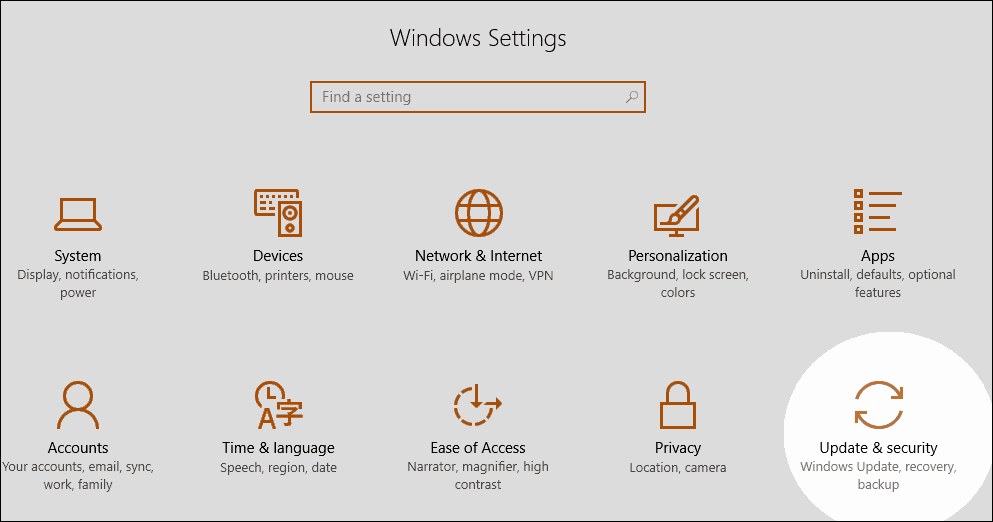
Se você receber um driver de CD / DVD que funcione para você, considere impedindo o Windows 10 de atualizar automaticamente os drivers no futuro.
Reinstalar ou atualizar o driver no Gerenciador de dispositivos
Inicialize na área de trabalho do Windows 10 e inicie o Gerenciador de dispositivos pressionando Tecla do Windows + X e clicando Gerenciador de Dispositivos. Expandir Unidades de DVD / CD-ROM, clique com o botão direito do mouse na unidade óptica listada e clique em Desinstalar. Saia do Gerenciador de dispositivos e reinicie o computador. O Windows 10 detectará a unidade e a reinstalará. Você também pode usar a opção para Atualizar driver de software no Gerenciador de dispositivos.
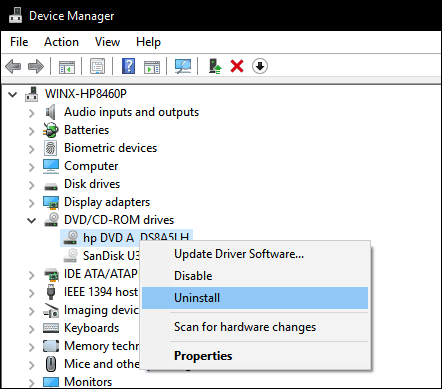
Outra opção que você pode tentar - percebo que isso funciona para muitos usuários - envolve remover e reinstalar os drivers IDE / ATAPI. Inicie o Gerenciador de dispositivos novamente, clique no Visão menu e clique Mostrar dispositivos ocultos. Expanda Controladores IDE / ATAPI e desinstale cada um dos seguintes:
- Canal ATA 0
- Canal ATA 1
- Controlador PCI IDE de canal duplo padrão
Pode haver várias entradas listadas para o canal ATA 0, 1 e o controlador PCI IDE; desinstale todos eles e reinicie o computador. O Windows 10 detectará a unidade e a reinstalará.
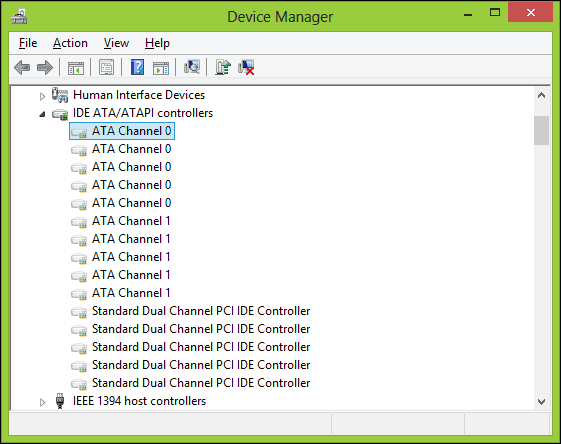
Remova o software da unidade virtual
Às vezes, o software da unidade virtual, usado para montar imagens de disco (ISOs), pode causar conflitos com unidades ópticas físicas. Se você possui utilitários como Daemon Tools, PowerISO, ISO Recorder ou software similar instalado, remova-os. pressione Tecla do Windows + x e escolha Programas e características. Destaque o programa e clique em Desinstalar.
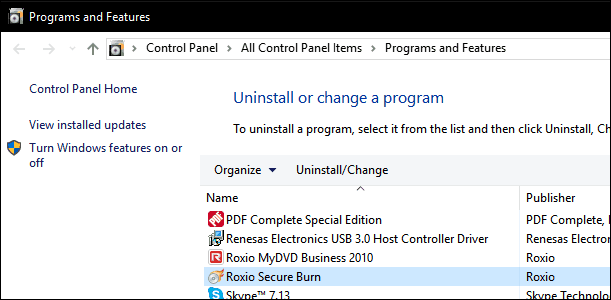
Verifique as configurações do BIOS / UEFI e atualize o firmware do chipset
Se sua unidade de CD / DVD não for detectada pelo Windows, verifique se a unidade está funcionando e reconhecida no firmware do seu computador. Confira nosso artigo para obter instruções sobre como carregar sua interface de firmware BIOS ou UEFI. Se você vir sua unidade óptica listada no BIOS, é um bom sinal.
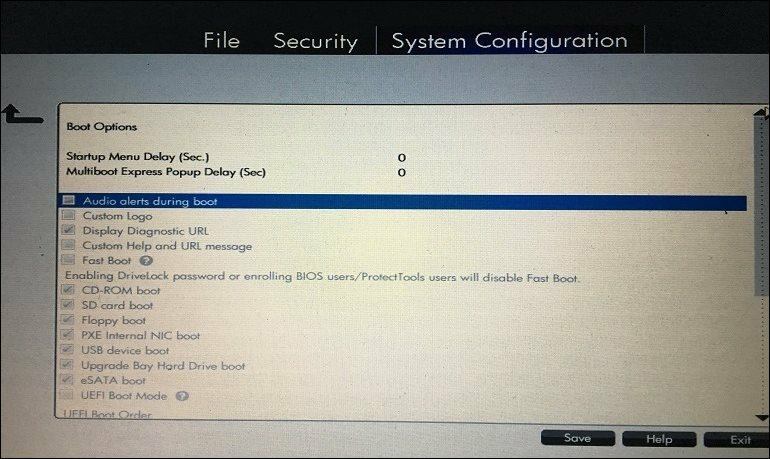
Se você não vê sua unidade de CD / DVD no BIOS / UEFI, algo está definitivamente errado.
Dependendo da idade do seu sistema, existe a possibilidade de que os drivers do chipset da sua placa-mãe estejam desatualizados. Verifique o site do fabricante do seu computador e navegue na seção de downloads do seu modelo específico. A instalação do driver mais recente do chipset pode resolver o problema da unidade óptica não funcionar corretamente ou não ser reconhecida no Windows.
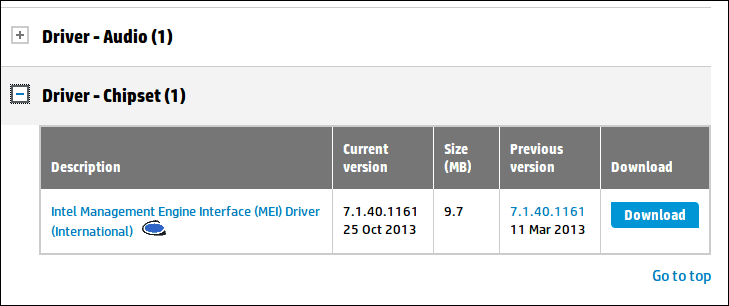
Você também deve verificar se há atualizações de BIOS ou firmware para o seu sistema, pois elas podem melhorar a compatibilidade do Windows 10 com hardware mais antigo.
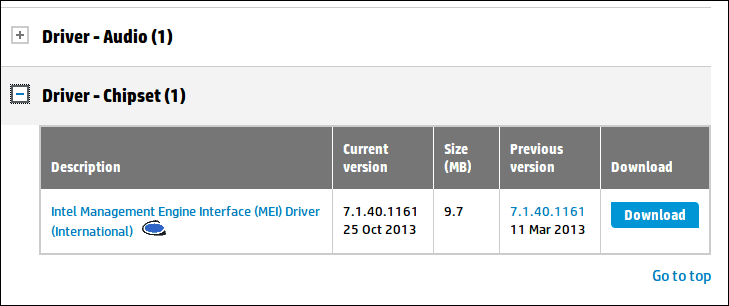
Editar registro do Windows para corrigir problemas de unidade de CD no Windows 10
Se o problema persistir após a conclusão dessas etapas de solução de problemas, você poderá fazer alterações no registro do Windows 10, o que pode restaurar a funcionalidade. Antes de executar qualquer uma dessas etapas, verifique se faça backup do seu registro e criar um ponto de restauração do sistema apenas no caso de.
pressione Tecla do Windows + x então clique Prompt de Comando (Admin).
Digite o seguinte comando no prompt, pressione Enter, saia do prompt de comando e reinicie o computador.
reg.exe adiciona "HKLM \ System \ CurrentControlSet \ Services \ atapi \ Controller0" / f / v EnumDevice1 / t REG_DWORD / d 0x00000001
As entradas corrompidas do registro também são conhecidas por causar problemas com o hardware, como unidades ópticas. A remoção dessas entradas corrompidas pode solucionar o problema.
Clique Começare digite: regedit
Clique com o botão direito regedit então clique Executar como administrador
Navegue para a seguinte subchave do Registro:
HKEY_LOCAL_MACHINE \ SYSTEM \ CurrentControlSet \ Control \ Class \ {4D36E965-E325-11CE-BFC1-08002BE10318}
No painel direito, clique em UpperFilters
No menu Editar, clique em Excluir então clique sim para confirmar as alterações.
Repita as mesmas etapas para LowerFilters.
Se você não vir uma entrada para LowerFilters, saia do registro e reinicie o computador.
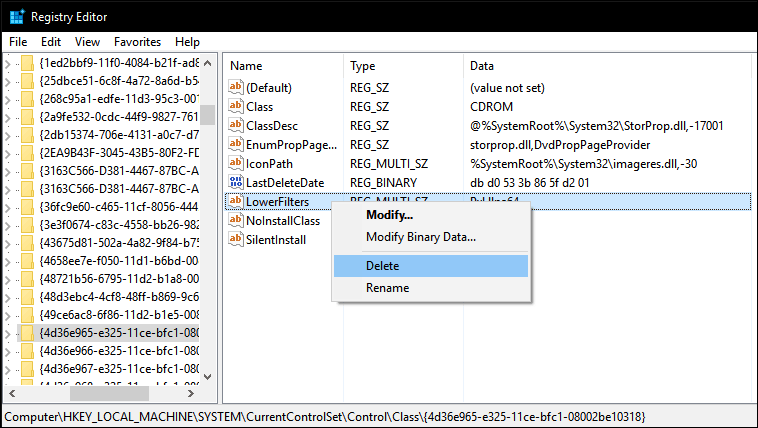
Reproduzindo filmes em DVD no Windows 10
O Windows 10 não inclui reprodução de DVD nativa, nem suporta mídia Blu-ray. Se você quiser fazer isso no Windows 10, precisará instalar um software compatível com suporte à sua unidade óptica. A Microsoft fornece um universal Aplicativo de reprodução de DVD para compra no Loja do Windows. Se você não deseja adquirir software, pode verificar o site do fabricante para descobrir se eles têm software compatível que você pode usar para visualizar sua mídia. Software de terceiros, como VLC Player pode funcionar com sua mídia e também é gratuito.
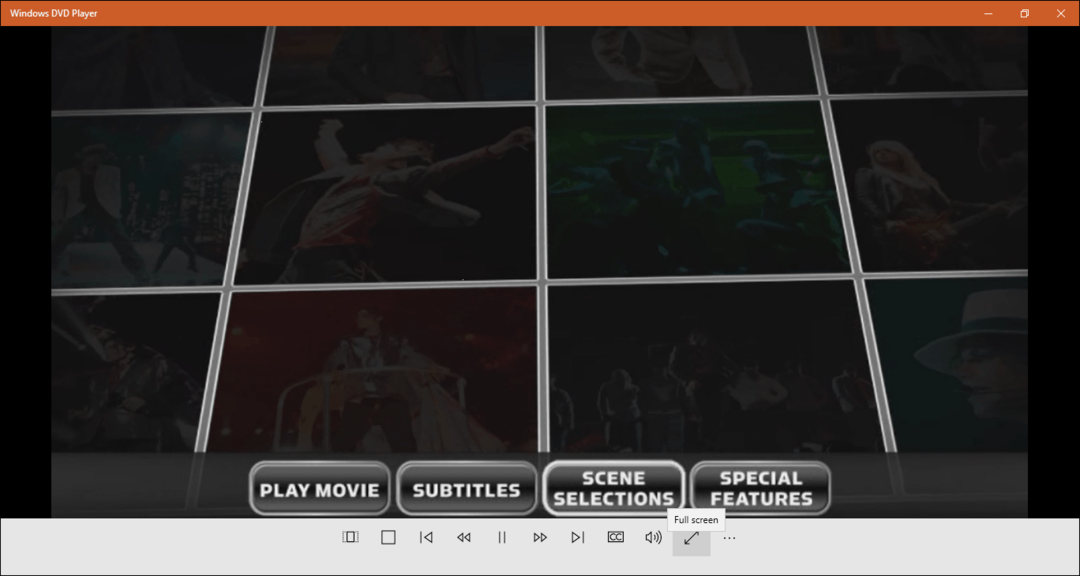
Conclusão
Felizmente, essas dicas podem ressuscitar sua unidade óptica. Se você ainda não conseguir que a unidade funcione ou seja exibida no Windows 10, considere revertendo para a versão anterior do Windows para ver se faz diferença; ou considere comprar uma nova unidade. Uma opção conveniente é uma unidade óptica externa USB. Esta não é a resposta que muitos de vocês esperavam ouvir, mas é uma opção a considerar (e apenas o atrasará cerca de US $ 25).



